




迅捷录屏大师app官方版是一款免root权限使用的手机在线录屏软件,相关用户通过这款软件可以自动切换横竖屏进行录制操作并且还可以按照自己的喜好对各种视频进行滤镜添加、变声、字幕添加等一系列操作,这样就能够很好的满足了相关用户的使用需求。另外,该软件还支持悬浮窗菜单以及通知状态,从而简化了不少步骤。
相关用户通过迅捷录屏大师app官方版不仅能够很好的进行视频录制操作而且还可以进行视频编辑、合并、分割、去水印、快放慢放等一系列操作,从而可以很好的用于到电视节目、学习教程、游戏直播等各个方面。该软件还能够为用户提供超清、高清、标清、自定义等一系列效果,满足了相关用户视觉需求。
1、支持横竖录屏双选择。
2、一键开启和结束, 无需Root,操作就是这么简单,录屏流畅不卡顿。
3、支持悬浮窗菜单,通知栏实时状态。
4、悬浮窗菜单提供了开始,暂停,停止及截屏等强大功能,让录制操作更方便;同时支持“通知栏”显示录制状态及时长。5、扫一扫一键投屏
6、打开电脑客户端二维码,使用该软件APP点击投屏扫一扫,轻松将手机画面分享到电脑,简单好用,容易上手,并支持自动录屏。
1、简单易用的安卓手机屏幕录制、快速投屏工具。
2、支持录制安卓手机屏幕内容,可以适用于手机游戏录屏,APP使用录屏等方面。
3、支持将手机屏幕投放到电脑显示器进行显示,无需额外线路支持,一键支持投屏。
1、首先在本站下载并安装迅捷录屏大师后,打开软件后,根据下图所示,先设置录屏清晰度方向,接着将【打开悬浮窗口】选项后的圆圈向右滑动,然后点击【开始录制】。

2、根据下图所示,会出现倒计时窗口,等待倒计时结束即可开始录制。

3、点击悬浮图标,根据下图所示,可以暂停截屏停止等等。

4、录制结束后,根据下图所示,先按照需求编辑视频,接着点击右上角【√】图标。

5、最后退回软件,先点击底部【视频库】选项,接着根据下图所示,即可查看所有录制的视频。

1、首先需要在本站下载该软件,打开该软件,根据下图所示,点击【视频工具】选项。

2、进入【精美剪辑】页面后,根据下图箭头所指,点击【手机投屏】选项。

3、在【手机投屏】页面,先打开电脑中的【迅捷录屏大师】软件,接着打开【扫码投屏】窗口,根据下图箭头所指,点击【扫一扫投屏】选项,将手机对准电脑二维码进行扫描。

4、成功投屏后,根据下图箭头所指,按照需求选择是否开启【自带录制】功能。

5、投屏结束,点击【停止投屏】选项即可。如果开启了自动录制功能,进入【视频库】页面,根据下图所示,即可查看所有录制的视频。

1、如何给视频添加配乐?
答:进入「视频编辑」功能,点击「配乐」,选择本地音乐添加即可。
2、如何给视频变速?
答:进入「视频编辑」功能,点击「片段剪辑」,使用「变速」功能,即可给视频加减2倍速、4倍速。
3、如何分割视频片段?
答:进入「视频编辑」功能,点击「片段编辑」,使用「分割」功能,单击即可分割视频片段。
4、怎么给视频添加字幕?
答:进入「视频编辑」功能,添加视频,点击字幕,即可选择字幕样式进行添加。
5、开通软件VIP有什么特权?
答:开通软件VIP可获取录屏无限时、投屏无限时、导出无水印、超清视频、海量素材、精美模板等特权。
6、录制的视频卡顿延迟怎么办?
答:清理手机内存,关闭除迅捷录屏大师以外的其他应用,保证手机运行流畅,再进行录制。
7、如何将手机屏幕投放到电脑?
答:需要安装电脑端的迅捷录屏大师,然后用手机扫码投屏。
8、怎么在录制屏幕的过程中进行标注?
答:在主界面中打开悬浮窗口,开始录制后,点击悬浮窗的「画笔」功能,即可进行标注。
9、录制的视频画质不清晰怎么办?
答:在主界面中设置录制画质为「超清」,重新录制视频即可。
10、录制的视频保存到了哪里?在哪里查看?
答:录制的视频可在软件的「视频库」中查看,也可以进入视频默认保存路径「/sdcard/hudun/rec」中查看。
修复部分小错误,提升整体稳定性。
应用信息
相同厂商 上海互盾信息科技有限公司
热门推荐
更多版本
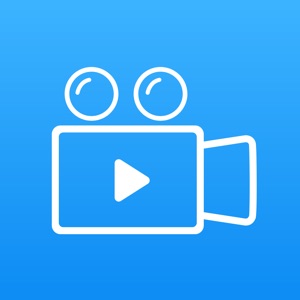
迅捷录屏大师破解版永久VIP92.80MB影音视听v6.9.0.0
查看
迅捷录屏大师免费永久VIP版92.80MB影音视听v6.9.0.0
查看相关应用
实时热词
评分及评论
软件很不错啊,最新版本新增的功能简直不要太厉害,以后会不会有更惊喜的功能。
是最新版的,更新的很快。。呵呵
太感谢了,终于有网站可以下载了,还没用,试过之后再来评论
这是好东西,谢啦。
刚下载使用,很棒很好用
点击星星用来评分